הורד מהאתר הרשמי כדי למנוע קבצי התקנה פגומים
- Adobe After Effects פועל באיטיות מקשה על עריכה או עבודה.
- זה יכול להיות בגלל שהמחשב שלך לא עמד בדרישת המערכת המינימלית להפעלת האפליקציה.
- השבתת האצת החומרה ועדכון כרטיסי ה-GPU שלך הם אפשרויות ברות קיימא לנסות כפתרונות.

איקסהתקן על ידי לחיצה על הורד את הקובץ
Fortect הוא כלי לתיקון מערכת שיכול לסרוק את המערכת השלמה שלך לאיתור קבצי מערכת הפעלה פגומים או חסרים ולהחליף אותם בגרסאות עובדות מהמאגר שלה באופן אוטומטי.
שפר את ביצועי המחשב שלך בשלושה שלבים פשוטים:
- הורד והתקן את Fortect במחשב האישי שלך.
- הפעל את הכלי ו התחל לסרוק
- לחץ לחיצה ימנית על לְתַקֵן, ותקן זאת תוך מספר דקות.
- 0 הקוראים כבר הורידו את Fortect עד כה החודש
Adobe After Effects פועל באיטיות היא אחת הבעיות המתסכלות ביותר שחווים עורכים. זה גורם עלול להוביל לפיגורים והקפאה, מה שמקשה על סקירת העבודה שלך במדויק. עם זאת, מדריך זה יעביר אותך דרך תיקונים בסיסיים כדי לפתור את הבעיה.
לחלופין, ייתכן שתהיה מעוניין ללמוד מה לעשות אם Adobe After Effects לא משתמש ב-GPU במחשב.
מדוע Adobe After Effects פועל לאט?
גורמים רבים עשויים להיות אחראים לכך ש-Adobe After Effects פועל לאט במחשב. חלקם הם:
- בעיות בדרישות המערכת – הפעלת הכלי על מערכת שאינה עומדת בדרישת המינימום עלולה לגרום לו להתעכב ולפעמים לקרוס.
- הפרעות מתוכנות אחרות - הפעלת תוכנות אחרות בו-זמנית עם Adobe After Effects יכולה להיות בעייתית. זה כך בגלל שתוכניות אחרות יכולות לצרוך את משאבי המערכת, מה שמשאיר את Adobe After Effects עם לא מספיק כדי להפעיל את התהליכים שלה.
- חבילת התקנה פגומה - אתה יכול לחוות את Adobe After Effects פועל לאט אם זה קבצים פגומים או לא שלמים. האפליקציה לא תוכל לגשת לקבצים הדרושים להפעלתה, וכתוצאה מכך לעיכוב בעיבוד.
עם זאת, אתה יכול לתקן אותם על ידי פתרון בעיות של Adobe After Effects והמחשב שלך.
מה אני יכול לעשות אם Adobe After Effects פועל לאט?
לפני שתנסה את השלבים המתקדמים לפתרון בעיות, בצע את הפעולות הבאות:
- כבה אפליקציות ברקע פועל במחשב האישי שלך.
- הפעל מחדש את אפליקציית Adobe After Effects.
- בדוק את דרישות המערכת - זה חיוני לבדוק את הדרישות כדי לראות אם מפרטי המערכת שלך עומדים בסטנדרטים המינימליים.
- הפעל מחדש את Windows במצב בטוח ולבדוק אם הבעיה נמשכת.
אם הבעיה נמשכת, המשך עם הפתרונות שלהלן:
1. עדכן את מנהל ההתקן של ה-GPU שלך
- ללחוץ חלונות + ר המפתחות להנחות את לָרוּץ חלון, הקלד devmgmt.msc, ולחץ בסדר כדי לפתוח את מנהל התקן.
- בחר את מתאם תצוגה ערך, לחץ לחיצה ימנית על מנהל ההתקן הגרפי ולאחר מכן בחר עדכן דרייבר מהתפריט הנפתח.

- לחץ על חפש אוטומטית את תוכנת מנהל ההתקן המעודכנת אוֹפְּצִיָה.
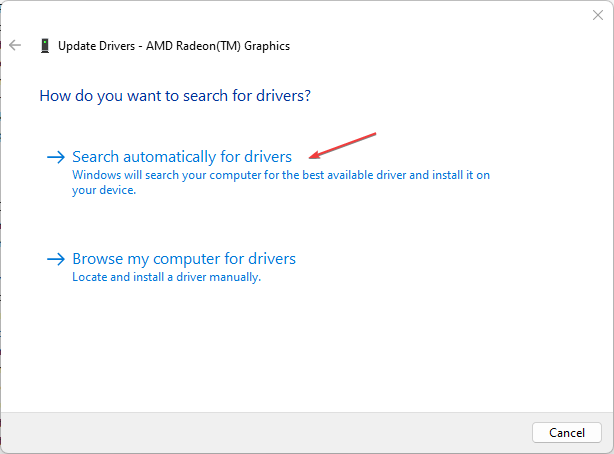
- הפעל מחדש את המחשב ובדוק אם Adobe After Effects פועל מהר יותר.
עדכון מנהל ההתקן של ה-GPU יתקן באגים שיגרמו לאפליקציה לפעול בצורה איטית ויתקין את התכונות העדכניות ביותר כדי לשפר את הביצועים. קרא את הפוסט שלנו על עדכון מנהלי התקנים גרפיים ב- Windows 11 לעוד שלבים.
לאחר ביצוע זה, אנו ממליצים גם להשתמש בכלי מנהל התקן ייעודיים כדי להתקין או לעדכן את מנהל ההתקן של ה-GPU שלך.
DriverFix הוא הפתרון האידיאלי למשימה זו, מכיוון שהוא יסרוק את המחשב האישי שלך ויעדכן את כל מנהלי ההתקנים המיושנים בלחיצה אחת.
2. השבת את מאיץ החומרה
- לְהַשִׁיק Adobe After Effects במחשב האישי שלך וב- תַפרִיט חַלוֹן.
- לחץ על העדפות מהתפריט הנפתח ולאחר מכן בחר לְהַצִיג.
- בטל את הסימון בתיבות עבור חומרה האצת לוחות קומפוזיציה, שכבות וצילומים אפשרויות.

- נְקִישָׁה בסדר כדי לשמור את השינויים.
- הפעל מחדש את Adobe After Effects ובדוק אם הבעיה נמשכת.
השבתת האצת החומרה תשפר את ההשמעה שלך על ידי התאמה של אפשרויות התצוגה עבור After Effects.
- אפליקציית Adobe שלך אינה מקורית: 3 דרכים להסיר את הפופ אפ הזה
- Adobe Media Encoder לא עובד: כיצד לאפס אותו
- התקנת Adobe Acrobat Reader תקועה ב-90%: 3 תיקונים שצריך לנסות
- לִפְתוֹחַ Adobe After Effects במחשב האישי שלך ועבור אל תַפרִיט חַלוֹן.
- לחץ על העדפות מהתפריט הנפתח ולאחר מכן בחר מטמון מדיה ודיסק.

- הקש על רוקן את מטמון הדיסק כפתור, אז בסדר.
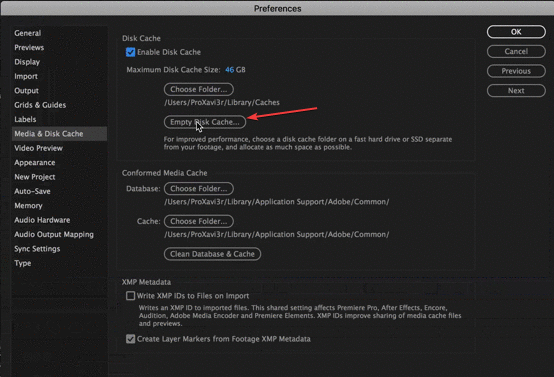
- נְקִישָׁה נקה מסד נתונים ומטמון, אז ה בסדר לחצן כדי לשמור את שינוי ההעדפות.
ניקוי קבצי מטמון המדיה של After Effects יסיר נתונים פגומים או קבצים שיסתימו את המכשיר שלך ויפתור את בעיות מהירות האפליקציה.
4. שנה את הרזולוציה ההסתגלותית
- לְהַשִׁיק תופעות לוואי במחשב האישי שלך.
- הקלק על ה תצוגות מקדימות מהירות סמל ליד רזולוציית השמעה להפיל.
- לאחר מכן, בחר העדפות תצוגה מקדימה מהירה מהתפריט הנפתח.
- לשנות את ה רזולוציה אדפטיבית ל 1/16 ולחץ מידע על GPU.
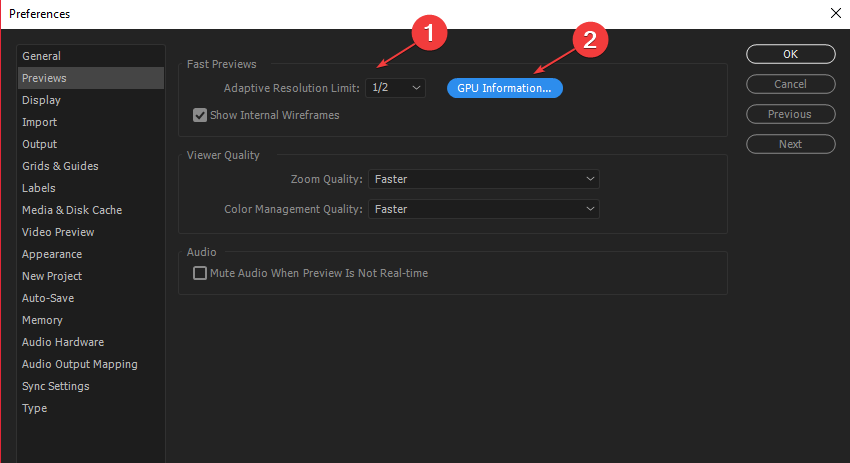
- לשנות את ה זיכרון מרקם ל 1152 ולחץ בסדר.
התאמת הרזולוציה האדפטיבית מאפשרת ל-Adobe After Effects להחליט כמה מידע להציג מתוך קליפ ברזולוציה גבוהה.
5. עדכן את מערכת ההפעלה של Windows
- הקש על חלונות + אני כדי לפתוח את הגדרות Windows.
- לאחר מכן, לחץ על בדוק עדכונים לאחר לחיצה על עדכון חלונות. המתן לתוצאת עדכון Windows ולחץ על התקן עדכון אם קיים עדכון של Windows.
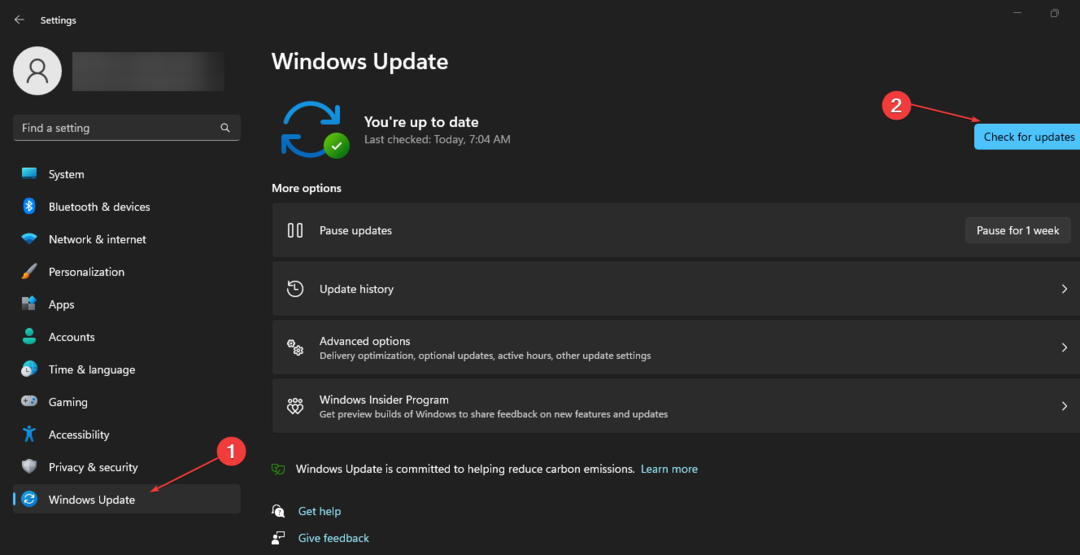
- לאחר מכן הפעל מחדש את המחשב כדי להיכנס לתוקף.
עדכון מערכת ההפעלה של Windows יתקין תיקונים לתיקון באגים שמפריעים למערכת שלך מ- After Effects בצורה חלקה.
לקרוא על תיקון של Windows לא מתחבר לשירות העדכונים אם השגיאה מתרחשת במחשב שלך.
בנוסף, אולי תהיו מעוניינים לתקן Photoshop נתקלה בבעיה עם מנהל ההתקן לתצוגה שְׁגִיאָה. כמו כן, בדוק כיצד לתקן את שגיאת Adobe 16 ב-Windows 11.
אם יש לך בעיות או שאלות נוספות, אנא השאירו אותן בקטע ההערות.
עדיין נתקלים בבעיות?
ממומן
אם ההצעות לעיל לא פתרו את הבעיה שלך, המחשב שלך עלול להיתקל בבעיות קשות יותר של Windows. אנו מציעים לבחור בפתרון הכל-באחד כמו Fortect לתקן בעיות ביעילות. לאחר ההתקנה, פשוט לחץ על הצג ותקן לחצן ולאחר מכן לחץ התחל תיקון.
![4 התוכנות הטובות ביותר להדמיה של ספקטרום שמע [מדריך 2021]](/f/7ffc634892d065717b53648f2c0dd99b.jpg?width=300&height=460)

